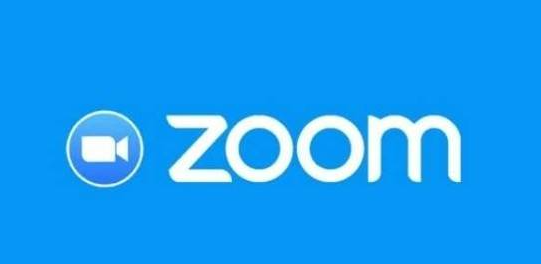有的小伙伴更新了win11系统后,对系统默认分配的磁盘空间不满意,想要重新分配,却不知道该怎么做。为此,小编特地为大家整理了一期Win11分配磁盘空间的方法,有需要的小伙伴跟小编一起去看看吧。
相关教程推荐:>>win11更新驱动的方法教程<<

Win11分配磁盘空间的方法
1、首先登录win11系统桌面,右键单击此电脑图标,点击管理。
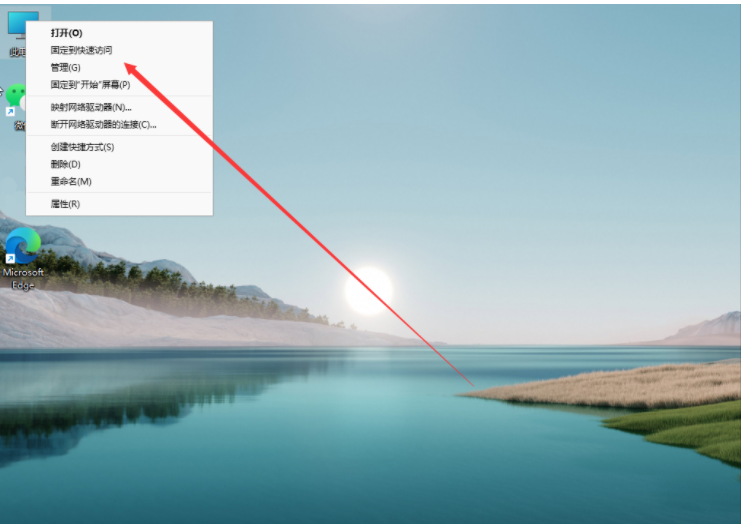
2、在打开的计算机管理窗口中,单击“磁盘管理”打开。
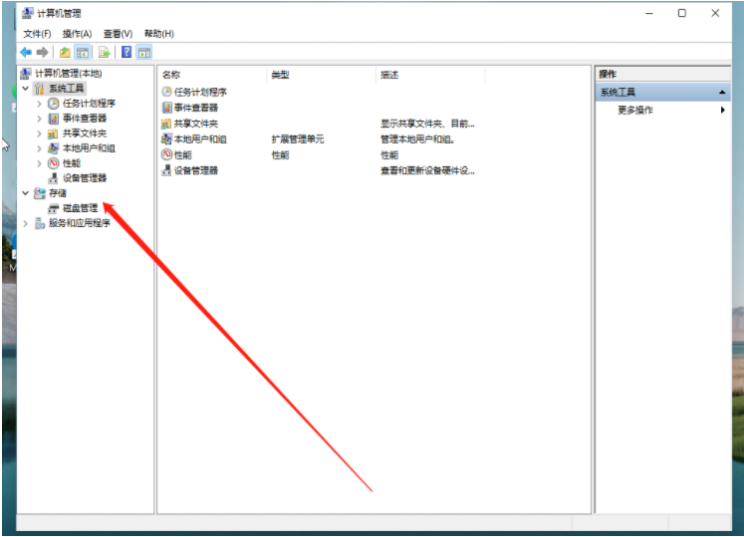
3、右键单击待分区的磁盘c,选择压缩卷。
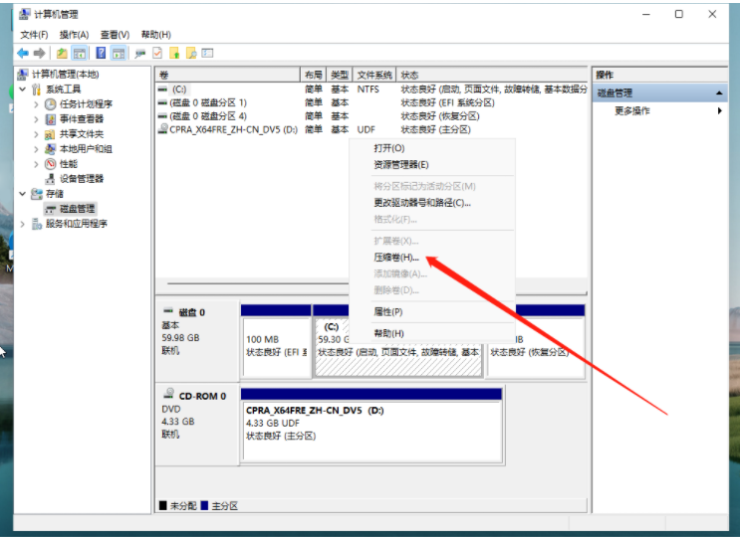
4、此时可以获得压缩空间的数值,然后输入所需的压缩空间,点击压缩。
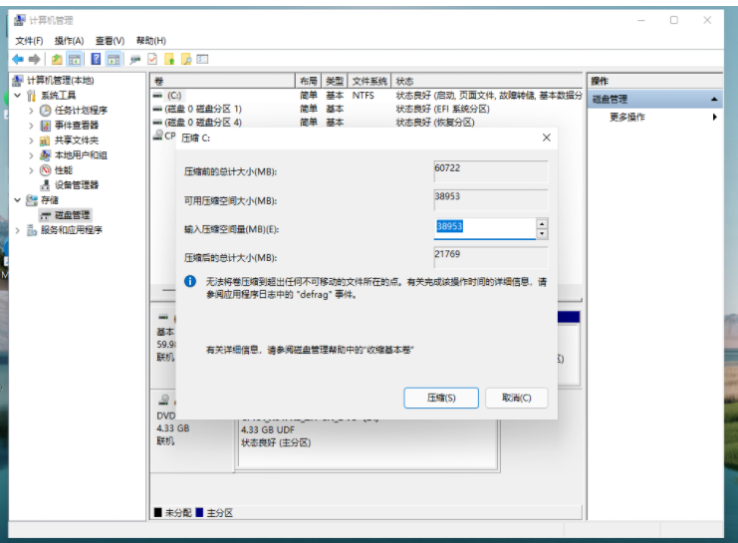
5、压缩完成后,系统磁盘上会有一个未分配的分区。右键单击系统磁盘,打开新的简单卷。
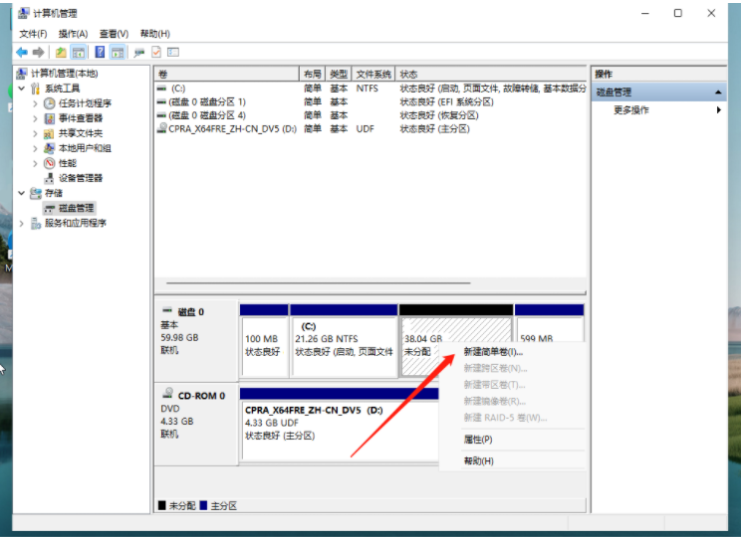
6、根据新建简单卷向导,然后单击下一步继续。
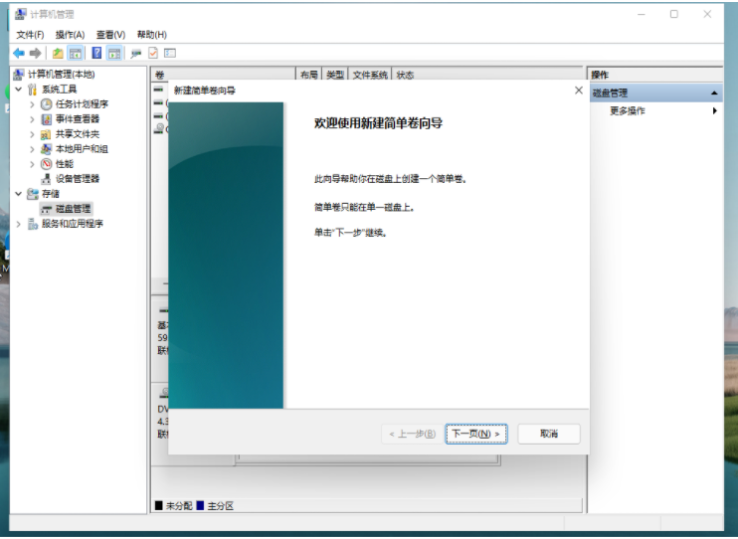
7、磁盘格式设置为NTFS。
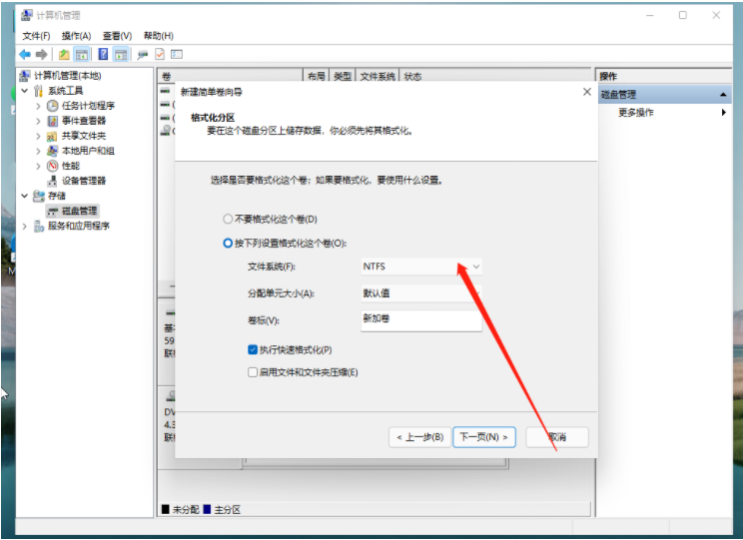
8、等待分区完成,然后进入此电脑磁盘管理器,可以看到新创建的磁盘分区。
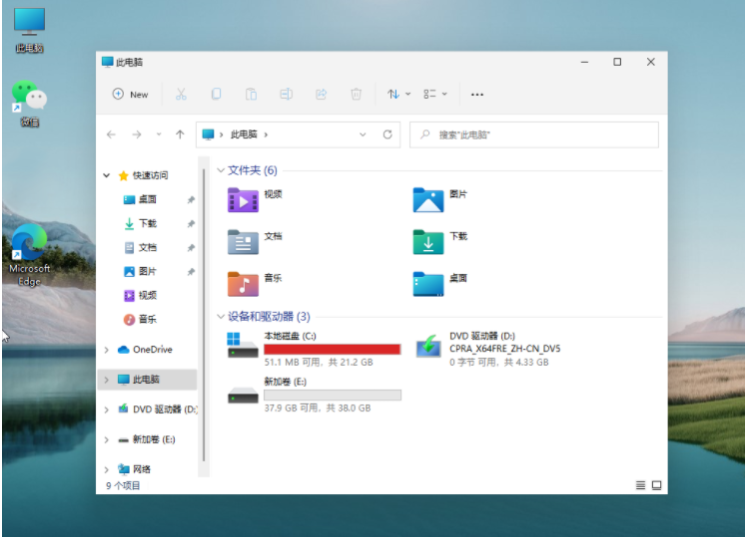
以上就是小编给大家分享的Win11分配磁盘空间的方法,想要了解更多内容,请关注dwsu.cn,小编会持续为大家更新更多相关攻略。

 微信扫一扫
微信扫一扫